TeraStationのレポート機能によりメール通知する方法(Windows Storage Server/Windows Server IoT)
Q
詳細
TeraStationのレポート機能によりメール通知する方法
対象商品シリーズ
WSH5020N5シリーズ
WS5020N5シリーズ
WSH5020N2シリーズ
WS5020N2シリーズ
WSH5020N9シリーズ
WS5020N9シリーズ
WS5020N6シリーズ
WSH5610DN6シリーズ
WSH5411DN6シリーズ
WS5000N6シリーズ
WSH5610DN2シリーズ
WS5000N2シリーズ
WS5000R2シリーズ
WS5000シリーズ
A
TeraStationのレポート機能で通知されたイベントをトリガーに、設定したレポートの内容が発生した際にメールで通知することができます。
1. 管理者権限でWindows Storage Server/Windows Server IoTにサインイン(ログオン)します。
2. 「スタート」ボタン( ※図1 )をクリックし、スタートメニューにある[メール通知設定]をクリックします。

※図1
3.[通知内容を編集]をクリックします。
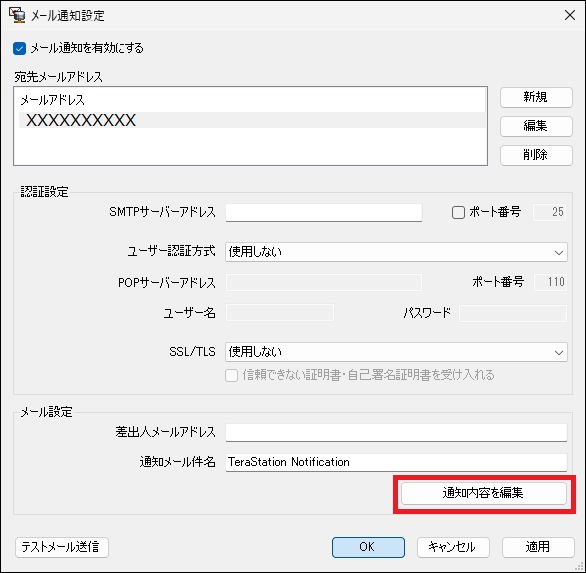
4.[レポート設定]タブをクリックして、「TeraStationのレポート機能によるメール通知を有効にする」にチェックを入れます。

5.[OFF]または[ON]をクリックして通知する機能を設定します。
重要度の横にあるチェックボックスにチェックを入れたり外したりすると、その列の機能の通知設定を一括で行うことができます。
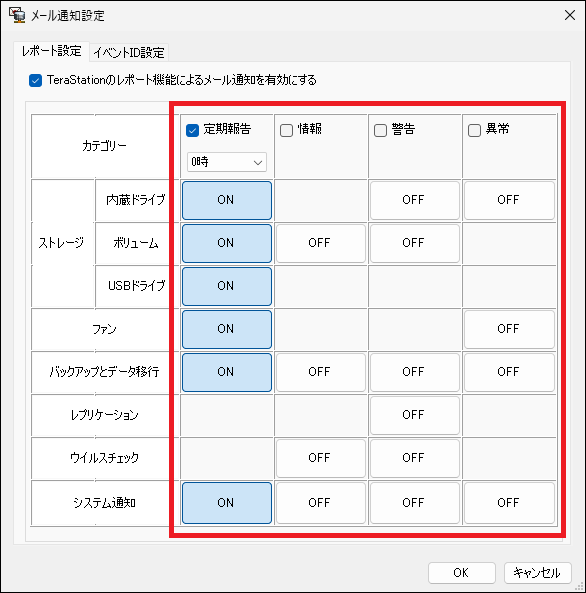
重要度の違いはこちらを確認ください。
| 重要度 | 詳細 |
|---|---|
| 定期報告 | TeraStationの稼働時間や使用状況などの情報を含むメールが送信されます。 定期報告メールを送信するときは、メールを送信する時刻をプルダウンメニューから選択してください。 |
| 情報 | RAIDボリュームの作成開始/完了、バックアップタスクの開始/終了など、現在の状態を含むメールが送信されます。 |
| 警告 | TeraStationに異常が発生しているときに異常の内容を含むメールが送信されます。 このメールが送信されたときは、異常が発生していますがそのまま使用することもできます。 メールに記載された対策を早めに行うことをおすすめします。 |
| 異常 | TeraStationに異常が発生しているときに異常の内容を含むメールが送信されます。 このメールが送信されたときは、発生した異常により正常に使用することができない状態です。 すぐにメールに記載された対策を行うことをおすすめします。 |
6.完了したら、[OK]をクリックします。
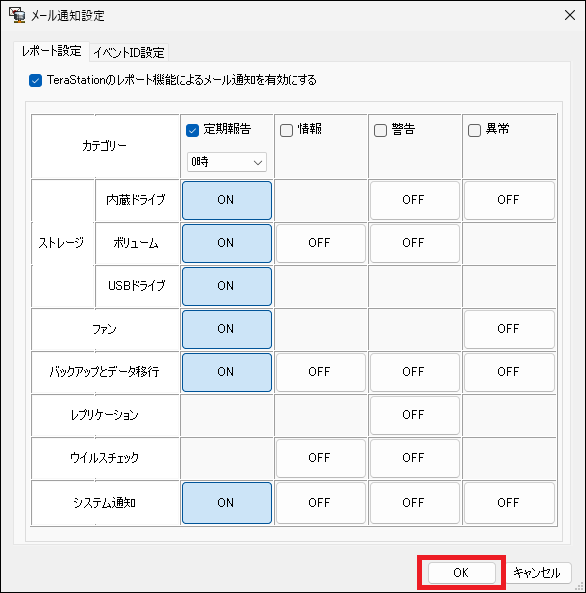
7.[OK]をクリックします。
8.サインイン(ログオン)しているユーザーのパスワードを入力して、[OK]をクリックします。
以上で、TeraStationからのレポートで通知メールを送信する設定は完了です。
このご質問の対象となる商品・OS・接続機器を表示
商品
OS・接続機器
チャット・LINEでのサポートについて
下記商品はチャット・LINEでのサポート対象外のため、電話またはメールにてお問合せいただきますようお願いいたします。
法人様向けネットワーク商品
ネットワーク対応ハードディスク(TeraStation)
<注意事項>
以下のいずれかに該当する場合、お客様の同意なくチャット・LINEでのサポートを終了させていただく場合がございます。ご了承ください。
同一のお客様から同一内容のお問合せ等の入力が複数あった場合
本サービスに関係のない画像・動画・スタンプ等が送信された場合
一定時間以上お客様からの返信がされない場合
営業時間
<オペレーター受付時間>
月~土・祝 9:30~21:00
日 9:30~17:30
※AIによる自動応答は24時間ご利用いただけます。
メールで相談について
個人向けWi-Fi/有線LAN製品、ストレージ製品のお客様にはメールで問い合わせいただく前にAIが問題解決のお手伝いを行います。
いずれかを選択して進んでください。
 Wi-Fi(無線LAN)
Wi-Fi(無線LAN) 有線LAN
有線LAN HDD(ハードディスク)・NAS
HDD(ハードディスク)・NAS SSD
SSD ブルーレイ/DVD/CDドライブ
ブルーレイ/DVD/CDドライブ メモリー
メモリー USBメモリー
USBメモリー メモリーカード・カードリーダー/ライター
メモリーカード・カードリーダー/ライター 映像/音響機器
映像/音響機器 ケーブル
ケーブル マウス・キーボード・入力機器
マウス・キーボード・入力機器 Webカメラ・ヘッドセット
Webカメラ・ヘッドセット スマートフォンアクセサリー
スマートフォンアクセサリー タブレットアクセサリー
タブレットアクセサリー 電源関連用品
電源関連用品 アクセサリー・収納
アクセサリー・収納 テレビアクセサリー
テレビアクセサリー その他周辺機器
その他周辺機器 法人向けWi-Fi(無線LAN)
法人向けWi-Fi(無線LAN) 法人向け有線LAN
法人向け有線LAN LTEルーター
LTEルーター 法人向けNAS・HDD
法人向けNAS・HDD SSD
SSD ブルーレイ/DVD/CDドライブ
ブルーレイ/DVD/CDドライブ 法人向けメモリー・組込み/OEM
法人向けメモリー・組込み/OEM 法人向けUSBメモリー
法人向けUSBメモリー メモリーカード・カードリーダー/ライター
メモリーカード・カードリーダー/ライター 映像/音響機器
映像/音響機器 法人向け液晶ディスプレイ
法人向け液晶ディスプレイ 法人向けケーブル
法人向けケーブル 法人向けマウス・キーボード・入力機器
法人向けマウス・キーボード・入力機器 法人向けヘッドセット
法人向けヘッドセット 法人向けスマートフォンアクセサリー
法人向けスマートフォンアクセサリー 法人向けタブレットアクセサリー
法人向けタブレットアクセサリー 法人向け電源関連用品
法人向け電源関連用品 法人向けアクセサリー・収納
法人向けアクセサリー・収納 テレビアクセサリー
テレビアクセサリー オフィスサプライ
オフィスサプライ その他周辺機器
その他周辺機器 データ消去
データ消去
